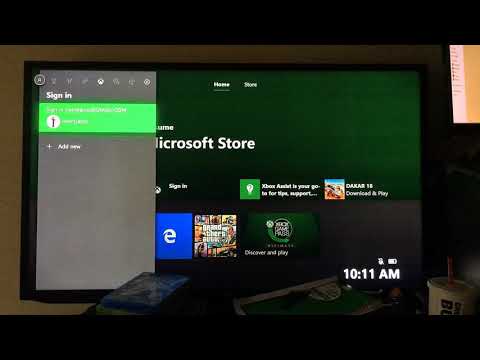
Sadržaj
- Kako koristiti Xbox One Parental Controls: Što trebate
- Kako koristiti Xbox One roditeljski nadzor: Online
- Kako koristiti Xbox One Parental Controls: Na Xbox One
Ništa nije dragocjenije i vrijednije od vaše djece. Već godinama proizvođači elektronike pokušali su se sjetiti toga jer su omogućili svojim uređajima da učine više. Kabelski kabel ispod televizora ima sustav ocjenjivanja koji vam omogućuje da odaberete što vaša djeca mogu i ne mogu vidjeti. Pametni telefoni dolaze opremljeni bravama koje vam omogućuju da odlučite koje aplikacije preuzimaju i koje značajke mogu mijenjati. Xbox One roditeljske kontrole omogućuju vam da prihvatite ova načela i primijenite ih na obiteljskom zabavnom i igraoničkom čvorištu.
Xbox konzole nude roditeljski nadzor već godinama, ali samo u posljednjih nekoliko godina doista dolaze na svoje. Xbox One i Xbox One S omogućuju svakom članu obitelji korištenje istih digitalnih igara i Xbox Live Gold statusa jedne osobe. Dodavanje te sposobnosti značilo je da bi Microsoft mogao potaknuti sve da imaju vlastite račune. Slobodno možete odabrati račun svog djeteta iz izbornika i učiniti ga prilagođenim kada to želite. Možete odlučiti koje igre mogu igrati i jesu li u vašim rukama i glasovni razgovor s prijateljima. Izvješća o aktivnostima vas obavještavaju o tome što rade.

Evo kako možete postaviti roditeljske kontrole za Xbox One i pratiti što vaša djeca vide i igraju.
Pročitajte: Kako postaviti Android roditeljski nadzor i filtriranje sadržaja
U ovom vodiču naučit ćete kako koristiti roditeljske kontrole za Xbox One da biste pratili što vaše dijete radi, odlučite koje će igre igrati i upravljati svojim vremenom zaslona.
Kako koristiti Xbox One Parental Controls: Što trebate
Morat ćete uspješno postaviti Xbox One roditeljske kontrole. Neke od njih, vjerojatno ćete pretpostaviti. Drugi nisu tako očiti.
Želite imati konzolu Xbox One u blizini, zajedno s Xbox One bežičnim upravljačem. Ne želite to pokušavati s Xbox One Media Remote ili davanjem glasovnih naredbi senzoru Kinect za Xbox One. Ako ste u mogućnosti, prijavite se na svoj osobni račun na Xbox One. Ako ne možete, budite spremni za prijavu na Microsoftovu web-lokaciju za online upravljanje računom s korisničkim imenom i zaporkom koje upotrebljavate za druge proizvode tvrtke.
Kako koristiti Xbox One roditeljski nadzor: Online
Xbox One je samo još jedan Windows 10 uređaj, kako bi mu to rekao Microsoft. To znači da možete koristiti web-mjesto tvrtke Microsoft Family da biste pratili što vaša djeca rade. To je isti portal koji pomaže nadzirati aktivnosti na pametnim telefonima, tabletima, prijenosnim računalima i stolnim računalima s operativnim sustavom Windows 10. t
Pročitajte: Roditeljski nadzor u sustavu Windows 10: Kako postaviti Microsoftovu obitelj
Idite na Account.Microsoft.com. Prijavite se na web-lokaciju pomoću istog Microsoft računa koji je povezan s računalom Xbox One ili Windows 10. Microsoftovi računi također se koriste za Outlook.com i Skype. Kada se prijavite, odaberite Obitelj na vrhu izbornika.

Ako ne vidite dječji račun naveden za vaše dijete, upotrijebite gumb Dodaj dijete da biste ga izradili. Ako već imaju račun koji želite pretvoriti u Dječji račun, jednostavno im pošaljete pozivnicu. Za njih možete stvoriti i novi račun za djecu.

Kada je račun ispravno konfiguriran, možete upotrijebiti ovo područje da biste pratili koliko vremena troše na Xbox One, koje medije vide i još mnogo toga. Sustav možete koristiti i za praćenje i dobivanje lokacije - pod uvjetom da su prijavljeni u Xbox One u kući prijatelja.

Pročitajte: GTA 5, Jedna igra koju ne biste trebali kupiti
Kako koristiti Xbox One Parental Controls: Na Xbox One
Taj korisnički račun za dijete morat ćete preuzeti s web-mjesta Microsoft obitelji i konfigurirati ga kao račun vašeg djeteta na Xbox One. To znači da ste za njih u potpunosti izradili Microsoftov račun. Ako ste im poslali poziv Microsoft obitelji na račun koji su već imali, sve bi već trebalo raditi.
Prijaviti se na svoj račun na Xboxu. To može biti vaš postojeći račun ili onaj koji ste upravo stvorili na konzoli.

tisak svjetleći Xbox logotip na kontroleru za otvaranje vodiča za Xbox. Xbox konzole s starijim verzijama softvera koje Microsoft stavlja na raspolaganje možda će morati držati logotip Xbox nekoliko sekundi prije nego se pojavi Xbox Guide.

Kada uđete u Xbox vodič, koristite navigacijske tipke na kontroleru za navigaciju do postavke u Xbox vodiču. Odaberi Sve postavke s popisa.

U aplikaciji Postavke potražite oznaku Obitelj opcija. Pomoću navigacijske tipke označite ga i gumb A za ulazak.

Ovdje ćete pronaći sve račune koji su povezani s vašim Xbox One. Možete dodati opciju Dodavanje računa da biste dodali račun za djecu koji ste izradili ako ga već nema. Zapamtite, da bi roditeljska kontrola za Xbox One radila učinkovito, trebat će vam vaše dijete na drugom računu od onog koji ostatak obitelji koristi za Xbox Live.

Za potrebe ovog vodiča već smo dodali račun s čarobnjakovim šeširom nazvanim Paige. Odaberite račun u vašoj obitelji kako biste duboko zaronili u roditeljski nadzor. Sve je podijeljeno u kategorije. Tu je Zaštita privatnosti i online sigurnosti, pristup sadržaju i filtriranju weba. Web filtriranje je on-off prekidač koji vam omogućuje da odlučite što vaša djeca mogu i ne mogu vidjeti.

Pristup sadržaju jedna je od važnijih postavki. Xbox nudi televizijske emisije, glazbu, igre i aplikacije. Oni imaju svoje vlastite ocjenjivačke sustave, ovisno o tome gdje živite. Potrebno je samo odabrati koju dobnu skupinu ima vaše dijete.

Stranica o privatnosti i sigurnosti na mreži trebate potrošiti glavninu svog vremena. Postoje postavke koje vam omogućuju da odredite koliko privatni ili javni želite da se račun temelji na dobi i zrelosti. Pomoću opcije Prilagođeno možete odrediti svaku postavku posebno. Ne idite s prilagođenim opcijama, osim ako imate vremena za pregledavanje svih različitih postavki koje su tu.

Pročitajte: Kako shvatiti jesu li igre prikladne za vaše dijete
Sretno s roditeljskom kontrolom Xbox One.


